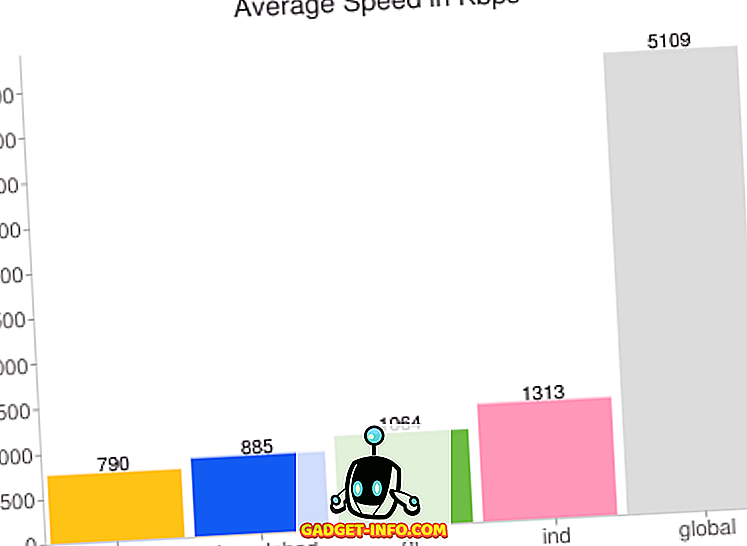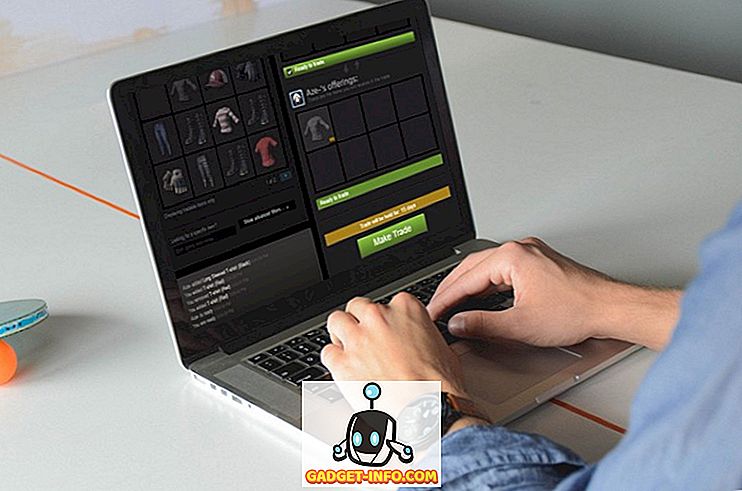Di antara ciri-ciri Windows 7 yang lebih kurang digunakan dan tidak diketahui ialah Monitor Sumber dan Prestasi. Dengan itu, pentadbir boleh menjana laporan kesihatan sistem yang menunjukkan kegagalan untuk meluluskan satu siri diagnostik. Ketahui cara menyemak ralat di Windows 7 menggunakan ujian Sumber dan Prestasi terbina dalam.
Di samping itu, satu lagi alat hebat ialah Monitor Keandalan dalam Windows. Ini akan memberi anda lebih banyak maklumat mengenai ralat yang muncul dalam log Peristiwa anda. Perhatikan bahawa dalam Windows 10, tiada lagi pilihan untuk menjalankan laporan kesihatan sistem. Sebaliknya, pergi ke Windows Defender Security Center dan klik pada Performance & Health Device .
Menjana Laporan Kesihatan Sistem di Windows 7
Windows 7 menghantar pelbagai sokongan, bantuan, dan ciri diagnostik untuk membantu anda memastikan PC anda lancar dan bebas daripada ralat. Walau bagaimanapun, beberapa kesilapan tidak mudah diperbaiki dan memerlukan maklumat yang lebih komprehensif tentang komputer anda agar sesuai dengannya. Monitor Sumber dan Prestasi dicipta untuk tujuan itu sahaja.
Apabila anda menghadapi masalah untuk memecahkan sumber ralat dalam Windows 7, Sumber dan Prestasi Monitor memberikan maklumat terperinci mengenai CPU, memori, sambungan rangkaian anda, dan pelbagai sistem lain dalam PC anda. Laporan yang dihasilkan oleh aplikasi adalah sistem yang dianjurkan oleh sistem yang membolehkan anda menyemak imbas laporan dengan mudah.
Di samping itu, laporan itu menjana hanya dalam 60 saat dan meletakkan amaran dan maklumat penting mengenai apa yang ditemui di bahagian atas senarai. Laporan ini juga menunjukkan hasil Cek Sistem Asas yang menunjukkan di mana PC anda berlalu dan gagal pada ujian diagnostik asas.
Apabila PC anda berkelakuan pelik dan sumber tingkah laku tidak jelas, Monitor Sumber dan Prestasi adalah aplikasi yang mana banyak pentadbir menghidupkan petunjuk kepada sumber kesilapan.
Menjana Laporan Kesihatan Sistem dalam Windows 7
Untuk menjana laporan kesihatan, anda mesti log masuk ke Windows 7 menggunakan akaun yang mempunyai keistimewaan pentadbiran. Kemudian, klik pada menu Mula dan ketik Prestasi ke dalam Program Carian dan fail Fail . Di bawah keputusan Panel Kawalan, klik pada pautan berlabel Maklumat Prestasi dan Alat .

Anda kini perlu melihat Maklumat Prestasi dan Alat dalam tetingkap Semua Panel Kawalan Item . Di panel sebelah kiri tetingkap, klik pada pautan bertajuk Advanced Tools . Dalam tetingkap Alat Advanced, klik pada pautan di bawah yang dilabelkan Menjana Laporan Kesihatan Sistem .

Dengan serta-merta, Monitor Sumber dan Prestasi akan memulakan imbasan 60 saat PC anda dan mula menghasilkan laporan.

Apabila selesai, aplikasi akan memaparkan laporan anda. Perhatikan bahawa penemuan penting dari laporan ditunjukkan di bahagian atas tetingkap. Dalam contoh kami, gejala yang diberi nama Pusat Keselamatan Tidak Merekodkan Produk Anti-Virus telah dijumpai. Permohonan selanjutnya menunjukkan Penyebab gejala, dua Resolusi yang mungkin, dan pautan ke Maklumat berkaitan .

Ia adalah di luar skop artikel ini untuk menerokai setiap bahagian laporan kerana ia agak panjang dan komprehensif. Walau bagaimanapun, jika anda menatal ke bawah, anda akan melihat kategori yang berkaitan dengan aspek lain PC anda seperti:
- Laporan Diagnostik Sistem
- Keputusan Diagnostik
- Konfigurasi Perisian
- Konfigurasi Perkakasan
- CPU
- Rangkaian
- Cakera
- Memori
- Laporan Statistik
Satu komponen Windows 7 yang paling tidak diketahui, Sumber dan Prestasi Monitor boleh menjana laporan kesihatan sistem PC anda dan membantu anda mendiagnosis dan menyelesaikan masalah komputer. Dilengkapkan dalam masa 60 saat sahaja, laporan ini tidak ternilai untuk melakukan penyelamat yang telah meneroka kaedah konvensional untuk membetulkan kesilapan.